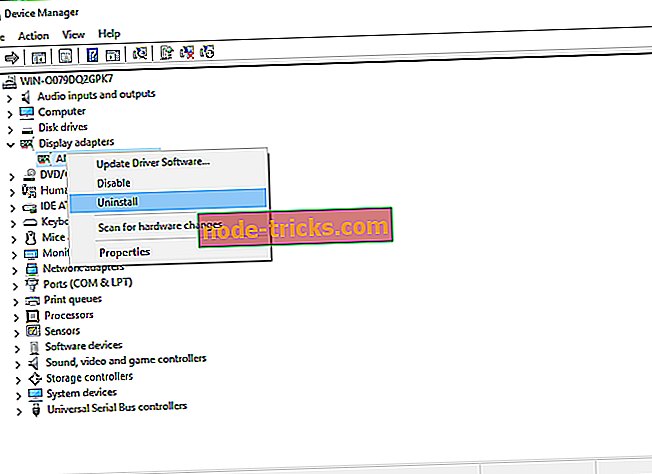PAGE FAULT IN NONPAGED AREAエラーを修正する方法は?
ブルースクリーンオブデスエラーとしても知られているBSoDエラーは通常お使いのコンピュータに大きなエラーがあるときに発生します。 ハードウェアへの潜在的な損傷を防ぐために、PCはシャットダウンしてBSoDを出します。 BSoDエラーにはさまざまな種類のものがあり、今日はWindows 10でPAGE FAULT IN NONPAGED AREA BSoDエラーを修正する方法を紹介する予定です。

PAGE FAULT IN NONPAGED AREAエラーを修正するための解決策
PAGE_FAULT_IN_NONPAGED_AREAはハードウェアとソフトウェアの両方に関連する場合があるので非常にユニークなエラーです。したがって、最近ハードウェアを変更した場合は、それを取り外して問題が解決するかどうかを確認してください。 それでも解決しない場合は、次の解決策を試してください。
解決策1 - あなたのRAMをテストする
このエラーは一般的にあなたのRAMに関連しているので、テストしても問題ありません。
- Memtest86 +をダウンロードしてください。
- ダウンロードしたら、CDに書き込むか、USBフラッシュドライブに置くことができます。
- CD-ROMまたはUSBがBIOSの最初の起動デバイスとして設定されていることを確認する必要があります。
- CDまたはUSBが挿入されていることを確認して、コンピュータを再起動してください。
- Memtest86 +が開き、RAMメモリのテストを始めることができます。 このプロセスには10〜30分、場合によってはさらに時間がかかることがありますので、しばらくお待ちください。
- エラーが見つからない場合、これはあなたのRAMが機能していることを意味し、他の何かが問題を引き起こしています。
それでもまだRAMに問題がある場合、または将来その問題を回避したい場合は、ハードウェア障害など、PCのさまざまな問題を解決するためにこのツールをダウンロードすることをお勧めします(100%安全で当社のテスト済み)。ファイルの損失とマルウェア
前に述べたようにPAGE_FAULT_IN_NONPAGED_AREAはトリッキーなエラーである可能性があり、一般的には特定のソフトウェア、またはディスプレイやオーディオドライバと関連している場合もあります。
解決策2 - 問題のあるソフトウェアを削除または更新する
PAGE_FAULT_IN_NONPAGED_AREA(cpuz138_x64.sys)エラーは、例えばSpeccyというソフトウェアが原因で、コンピュータのクラッシュを引き起こしているソフトウェアを更新することを勧めます。 ソフトウェアを更新しても解決しない場合は、開発者がこの問題を解決するまでアンインストールする必要があるかもしれません。
よくあるソフトウェア関連のエラーの1つはPAGE_FAULT_IN_NONPAGED_AREA(applecharger.sys)です。 このエラーは、Gigabyteによって開発されたON / OFFというアプリケーションによって引き起こされます。 この問題を解決するためにこのアプリをアンインストールするだけです。
解決策3 - オーディオまたはディスプレイドライバをアンインストール、ロールバック、または更新する
PAGE_FAULT_IN_NONPAGED_AREA(usbaudio.sys)は通常、オーディオドライバがこれらの問題を引き起こしていることを意味しているので、オーディオドライバをロールバックするか、アンインストールすることもできます。
これを行うには、次の手順に従います。
- デバイスマネージャを開き、オーディオまたはディスプレイドライバを見つけます。
- デフォルトのドライバを使用する場合は右クリックして[アンインストール]を選択し、以前のバージョンのドライバを使用する場合は[ドライバのロールバック]を選択します。
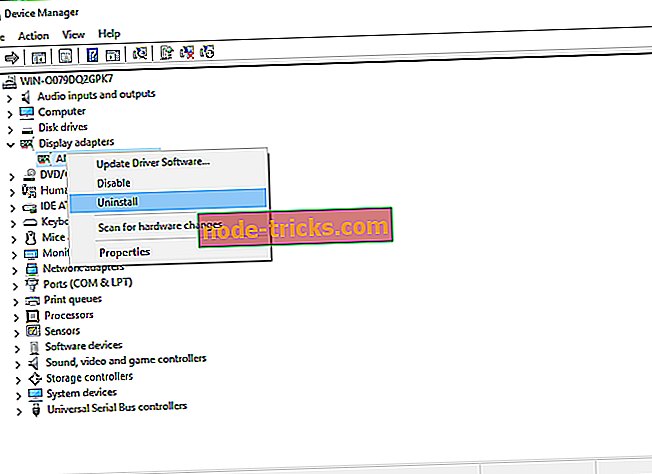
- ドライバをアンインストールする場合は、このデバイスのドライバソフトウェアを削除するを選択し、OKをクリックしてください。
- 今、あなたはあなたの選択に応じてドライバのデフォルトまたは以前のバージョンを使うべきです。
それでも問題が解決しない場合は、グラフィックカードの製造元またはサウンドカードの製造元にアクセスし、最新のWindows 10ドライバをダウンロードしてください。
解決策3 - あなたのOSをアップデートする
最新のWindows 10 OSバージョンを実行していない場合は、アップデートを確認してください。 最新のOSバージョンは、OSの安定性と信頼性を高めるために完全に最適化されています。 このエラーは通常互換性のない、または不完全なハードウェアによって引き起こされるため、コンピュータの起動時にすべての周辺機器の接続を解除することもできます。
ページングされていない領域でのページエラーエラーは、ソフトウェア、ハードウェア、または不良ドライバによって発生する可能性があるため、注意が必要です。そのため、それらを修正する場合は、通常、エラーの横にあるかっこをよく見てください。これらの問題を引き起こしているファイルに。
編集者注:この投稿はもともと2015年9月に公開され、それ以来鮮度と正確さのために更新されています。
チェックアウトの関連ポスター:
- アプリケーションがグラフィックスハードウェアへのアクセスをブロックされている[修正済み]
- 修正:Windowsのセットアップでは、このコンピュータのハードウェア上で動作するように設定できませんでした。
- 高いCPU使用率と低いGPU使用率があなたを悩ませていますか? これら10個の修正を試してください